史上最完整的用友财务软件做账流程
用友操作流程及注意事项
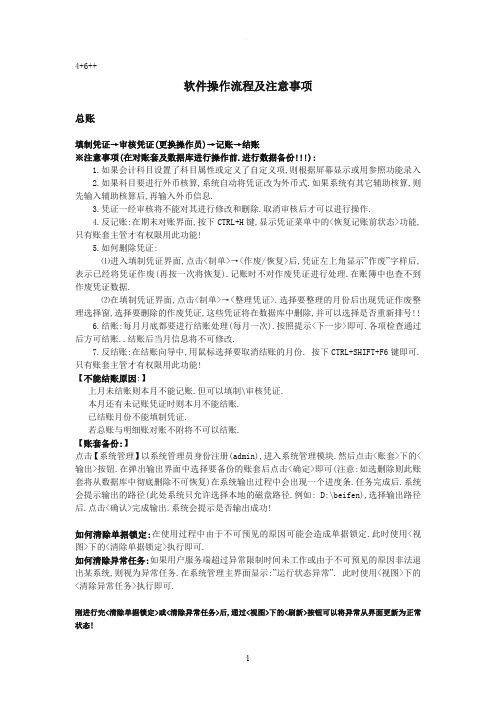
4+6++软件操作流程及注意事项总账填制凭证→审核凭证(更换操作员)→记账→结账※注意事项(在对账套及数据库进行操作前.进行数据备份!!!):1.如果会计科目设置了科目属性或定义了自定义项,则根据屏幕显示或用参照功能录入2.如果科目要进行外币核算,系统自动将凭证改为外币式.如果系统有其它辅助核算,则先输入辅助核算后,再输入外币信息.3.凭证一经审核将不能对其进行修改和删除.取消审核后才可以进行操作.4.反记账:在期末对账界面,按下CTRL+H键,显示凭证菜单中的<恢复记账前状态>功能,只有账套主管才有权限用此功能!5.如何删除凭证:⑴进入填制凭证界面,点击<制单>→<作废/恢复>后,凭证左上角显示”作废”字样后,表示已经将凭证作废(再按一次将恢复).记账时不对作废凭证进行处理.在账簿中也查不到作废凭证数据.⑵在填制凭证界面,点击<制单>→<整理凭证>.选择要整理的月份后出现凭证作废整理选择窗,选择要删除的作废凭证,这些凭证将在数据库中删除,并可以选择是否重新排号!!6.结账:每月月底都要进行结账处理(每月一次).按照提示<下一步>即可.各项检查通过后方可结账..结账后当月信息将不可修改.7.反结账:在结账向导中,用鼠标选择要取消结账的月份. 按下CTRL+SHIFT+F6键即可. 只有账套主管才有权限用此功能!【不能结账原因:】上月未结账则本月不能记账.但可以填制\审核凭证.本月还有未记账凭证时则本月不能结账.已结账月份不能填制凭证.若总账与明细账对账不附将不可以结账.【账套备份:】点击【系统管理】以系统管理员身份注册(admin),进入系统管理模块.然后点击<账套>下的<输出>按钮.在弹出输出界面中选择要备份的账套后点击<确定>即可(注意:如选删除则此账套将从数据库中彻底删除不可恢复)在系统输出过程中会出现一个进度条.任务完成后.系统会提示输出的路径(此处系统只允许选择本地的磁盘路径.例如: D:\beifen),选择输出路径后.点击<确认>完成输出.系统会提示是否输出成功!如何清除单据锁定:在使用过程中由于不可预见的原因可能会造成单据锁定.此时使用<视图>下的<清除单据锁定>执行即可.如何清除异常任务:如果用户服务端超过异常限制时间未工作或由于不可预见的原因非法退出某系统,则视为异常任务.在系统管理主界面显示:”运行状态异常”. 此时使用<视图>下的<清除异常任务>执行即可.刚进行完<清除单据锁定>或<清除异常任务>后,通过<视图>下的<刷新>按钮可以将异常从界面更新为正常状态!UFO 报表手册制作UFO报表的基本流程:启动UFO->建立报表->设计报表的格式-> 定义各类公式-> 报表数据处理->打印报表报表分为<格式状态>和<数据状态>.(打开UFO报表后,在<编辑>→<格式/数据状态>)格式状态:主要是为报表设置固定内容.如表尺寸\行高及列宽\单元属性\报表公式等等. 数据状态:主要是为报表进行数据处理,如输入数据\增加或册除表页格式状态和数据状态的切换,单击左下角的“格式”或“数据”开关进行。
财务软件——用友操作流程

用友软件操作流程一、建立账套:进入系统管理→系统→注册:用户名输入“admin”(大小写都可),确定权限→操作员→增加:输入ID号和自己的名字账套→建立:输入账套号、账套名称(即单位名称)及单位相关信息,选择会计日期(从几月份开始做账)、企业类型、行业性质、账套主管(选择自己的名字),选择客户、供应商是否分类(如果往来单位比较多则建议分类),是否需要外币核算等(请根据自己实际情况进行选择)。
二、设置基础档案进入【用友软件】,输入自己的ID(注意不是自己的名字而是自己的编号!!)选择要操作的账套和操作日期(操作日期一般建议选择操作月份的最后一天)。
1、公共档案(请根据实际需要选择是否录入)点击【部门档案】,输入部门编码(注意查看编码规则)和部门名称。
完成后退出。
ﻫ点击【职员档案】,输入职员编号、职员名称和所属部门(所属部门可点击放大镜从部门档案中选取)。
完成后退出。
点击【摘要】,输入常用摘要编码和常用摘要正文(建议输入10个左右的常用摘要)。
完成后退出2、总账点击【凭证类别】:根据自己手工习惯选择即可,一般建议选择【记账凭证】。
ﻫ点击【会计科目】:增加和修改会计科目:一般常用的会计科目软件已经设置,只需增加一些明细科目及设置辅助核算即可。
ﻫ点击【客户分类】:输入类别编码和类别名称(类别编码注意看编码原则)保存后退出。
ﻫ点击【客户档案】:在末级客户分类点击增加,在客户档案卡片中输入客户编号、客户名称和客户简称。
完成后退出。
供应商分类和供应商档案同上。
三、账务处理:1、填制凭证:增加凭证:点击【填制凭证】在凭证中点击【增加】然后选择凭证类别(若之前设置了【记账凭证】,则默认即为【记】),选择制单日期(默认为软件登入日期,可修改),录入单据数量(可写可不写)。
录入凭证分录,分录中摘要和会计科目均可以通过放大镜从软件中选取。
完成后点击【保存】。
修改凭证:点击【填制凭证】找到所要修改的那张凭证,直接修改即可,修改完后点击【保存】。
用友财务软件详细的操作流程(最终5篇)

用友财务软件详细的操作流程(最终5篇)第一篇:用友财务软件详细的操作流程用友通操作指南一、建帐(设操作员、建立帐套)1、系统管理→系统→注册→用户名选Admin→确定2、权限→操作员→增加→输入编号、姓名→增加→退出3、建帐→帐套→建立→输入帐套号、启用期、公司简称→下一步→公司全称、简称→下一步→企业性质、行业类别设置→工业商业、新会计准则→帐套主管选择→下一步、建帐→科目编码设置(4-2-2-2)→下一步→小数位选择→下一步→建帐成功---启用帐套4、权限→权限→选帐套号→选操作员→增加→选权限(或直接在“帐套主管”处打勾)→确认二、系统初始化进入总帐,点击系统初始化。
1、会计科目设置a.增加科目:会计科目→增加→输入编码、中文名称(如100201→中国银行)点增加,确认。
b.设辅助核算:点击相关科目,如1122应收账款,双击应收账款,点修改,在辅助核算栏中,点击“客户往来” →确认,另2202应付账款,点修改,在辅助核算栏中,点击“供应商往来” →确认。
(可选项)c.指定科目:系统初始化→会计科目→编辑→指定科目→现金总帐科目→双击1001库存现金→确认。
银行总帐科目→双击1002银行存款→确认,现金流量科目→双击1001、1002、1012→确认(可选项)2、凭证类别→记账凭证或收、付、转凭证3、结算方式→点击增加→保存(可选项)如编码 1 名称支票结算如: 101 现金支票102 转帐支票4、客户/供应商分类→点击增加→保存。
如编码01 上海,02 浙江或 01 华东02 华南5、客户/供应商档案录入→点击所属类别→点击增加→编号、全称、简称→保存6、录入期初余额a.若年初启用,则直接录入年初余额。
b.若年中启用,则需输入启用时的月初数(期初余额),并输入年初至启用期初的累计发生额。
损益类科目的累计发生额也需录入。
c.有辅助核算的科目录入期初数→直接输入累计发生额输入期初余额时须双击,在弹出的窗口点击增加→输入客户、摘要、方向、金额→退出,自动保存三、填制凭证1、填制凭证点击填制凭证按钮→在弹出的对话框中点增加按钮→分别录入凭证类别、附单据数、摘要、凭证科目、金额直至本张凭证录入完成→如果要继续增加直接点增加就可以;如果不需要继续增加点击保存后退出即可。
用友财务软件操作流程大全
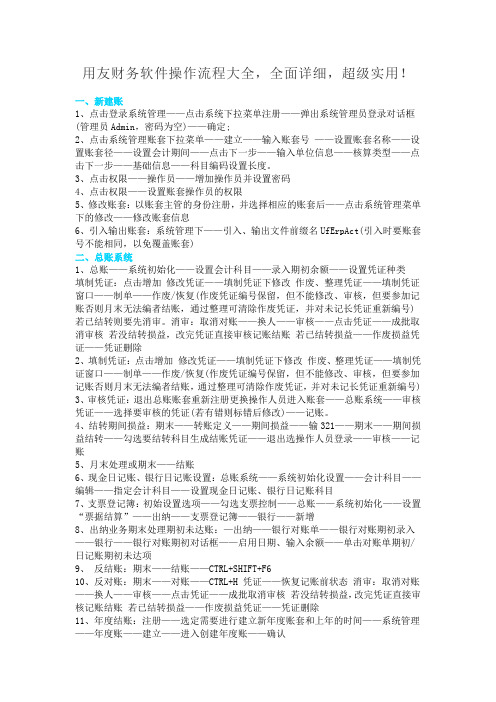
用友财务软件操作流程大全,全面详细,超级实用!一、新建账1、点击登录系统管理——点击系统下拉菜单注册——弹出系统管理员登录对话框(管理员Admin,密码为空)——确定;2、点击系统管理账套下拉菜单——建立——输入账套号——设置账套名称——设置账套径——设置会计期间——点击下一步——输入单位信息——核算类型——点击下一步——基础信息——科目编码设置长度。
3、点击权限——操作员——增加操作员并设置密码4、点击权限——设置账套操作员的权限5、修改账套:以账套主管的身份注册,并选择相应的账套后——点击系统管理菜单下的修改——修改账套信息6、引入输出账套:系统管理下——引入、输出文件前缀名UfErpAct(引入时要账套号不能相同,以免覆盖账套)二、总账系统1、总账——系统初始化——设置会计科目——录入期初余额——设置凭证种类填制凭证:点击增加修改凭证——填制凭证下修改作废、整理凭证——填制凭证窗口——制单——作废/恢复(作废凭证编号保留,但不能修改、审核,但要参加记账否则月末无法编者结账,通过整理可清除作废凭证,并对未记长凭证重新编号)若已结转则要先消审。
消审:取消对账——换人——审核——点击凭证——成批取消审核若没结转损益,改完凭证直接审核记账结账若已结转损益——作废损益凭证——凭证删除2、填制凭证:点击增加修改凭证——填制凭证下修改作废、整理凭证——填制凭证窗口——制单——作废/恢复(作废凭证编号保留,但不能修改、审核,但要参加记账否则月末无法编者结账,通过整理可清除作废凭证,并对未记长凭证重新编号)3、审核凭证:退出总账账套重新注册更换操作人员进入账套——总账系统——审核凭证——选择要审核的凭证(若有错则标错后修改)——记账。
4、结转期间损益:期末——转账定义——期间损益——输321——期末——期间损益结转——勾选要结转科目生成结账凭证——退出选操作人员登录——审核——记账5、月末处理或期末——结账6、现金日记账、银行日记账设置:总账系统——系统初始化设置——会计科目——编辑——指定会计科目——设置现金日记账、银行日记账科目7、支票登记簿:初始设置选项——勾选支票控制——总账——系统初始化——设置“票据结算”——出纳——支票登记簿——银行——新增8、出纳业务期末处理期初未达账:—出纳——银行对账单——银行对账期初录入——银行——银行对账期初对话框——启用日期、输入余额——单击对账单期初/日记账期初未达项9、反结账:期末——结账——CTRL+SHIFT+F610、反对账:期末——对账——CTRL+H 凭证——恢复记账前状态消审:取消对账——换人——审核——点击凭证——成批取消审核若没结转损益,改完凭证直接审核记账结账若已结转损益——作废损益凭证——凭证删除11、年度结账:注册——选定需要进行建立新年度账套和上年的时间——系统管理——年度账——建立——进入创建年度账——确认12、年度账的引入前缀名为uferpyer :系统管理——年度账——引入13、年度账结转:注册——系统管理(此时注册的年度应为需要进行结转的年度,如需将2005年的数据结转到2006年,则应以2006年注册进入)——年度账——结转上年数据14、清空年度数据:注册——系统管理——年度账——清空年度数据——选择要清空年度——确认三、UFO报表设置1、报表处理:启动UFO创建空白报表——格式菜单下——报表模板——数据——关键字设置、录入(左下角有格式和数据切换)——编辑菜单——追加表页2、报表公式设计:格式状态下(若数据状态下求和则不能生成公式)——自动求和选定向左向右求和3、舍位平衡公式:数据——编辑公式——舍位公式——舍位平衡公式对话框(舍位位数为1,区域中的数据除10;为2则除100。
用友t3做账步骤

用友t3做账步骤用友T3做账步骤一、背景介绍如今,随着企业财务管理的不断发展,各种财务软件应运而生。
用友T3作为一款领先的财务软件,其功能强大、操作简便受到了广大企业的青睐。
对于初次接触用友T3的用户来说,了解并掌握其做账步骤是非常重要的。
本文将详细介绍用友T3做账的步骤,帮助读者更好地使用该软件进行财务管理。
二、用友T3做账前的准备工作在使用用友T3进行做账之前,我们需要进行一些准备工作,以确保账务数据的准确性和完整性。
具体的准备工作如下:1. 创建账套:在用友T3中,账套是用来存放企业财务信息的主要单位。
在做账之前,我们需要创建一个账套来承载各项账务数据。
2. 设置科目:科目是账务的基本单位,涵盖了企业的所有财务分类。
在用友T3中,我们可以通过设置科目来定义企业的财务分类和科目编码,以便后续的账务处理和报表生成。
3. 导入期初余额:期初余额是指账套建立之前的余额情况。
在用友T3中,我们可以通过导入期初余额来确保账套的起始数据正确,以便进行后续的账务处理和报表生成。
三、用友T3做账步骤的详细介绍当准备工作完成后,我们可以开始进行用友T3的做账步骤了。
下面将详细介绍用友T3做账的步骤:1. 新增凭证:进入用友T3系统后,我们首先需要新增凭证。
在用友T3的主界面中,选择“财务会计-> 凭证管理-> 凭证录入”即可进入凭证录入界面。
在该界面中,我们可以填写凭证的日期、摘要、科目和金额等信息,并保存凭证。
2. 处理凭证:凭证录入完成后,我们需要对凭证进行处理。
通过点击“财务会计-> 凭证管理-> 凭证处理”,我们可以进入凭证处理界面。
在该界面中,我们可以对凭证进行审核、记账和过账等操作,确保凭证的正确性和完整性。
3. 生成报表:凭证处理完成后,我们可以生成各种财务报表。
通过点击“财务会计-> 报表查询-> 报表生成”,我们可以选择需要生成的报表类型,并输入相应的查询条件,最后点击“生成”按钮即可生成报表。
用友财务软件基本操作流程

用友财务软件基本操作流程一、安装和登录2.打开软件,输入正确的账号和密码登录系统。
二、基础设置1.新建账套:设置企业基础信息,包括企业名称、税务登记号、地址等。
2.财务期间设置:设置财务年度和会计期间。
3.科目设置:设置会计科目和科目余额。
三、录入凭证1.新建凭证:选择凭证类型,填写凭证号、日期和科目等。
2.输入科目:输入借方和贷方的科目和金额。
3.添加附属信息:添加财务摘要和凭证附单据等附属信息。
4.检查凭证:检查凭证的完整性和正确性。
5.保存凭证:保存并审核凭证。
四、期末结转1.结转损益:根据利润分配政策,将损益类科目的余额结转到本年度利润或下一年度。
2.结转资产负债:将资产负债类科目的期末余额结转到下一会计期间。
五、管理报表1.资产负债表:生成企业资产负债状况的报表。
2.利润表:生成企业收入和支出情况的报表。
3.现金流量表:生成企业现金收入和支出情况的报表。
4.经营报表:根据需要选择其他相关报表进行生成。
六、查询与调整1.查询余额:根据科目和期间查询科目余额。
2.核对余额:核对银行存款、应收应付账款等与财务软件余额的一致性。
3.调整凭证:根据需要录入调整凭证,调整错误或漏报的科目和金额。
七、备份与存档1.数据备份:定期对财务数据进行备份,以防数据丢失。
2.存档管理:对完成年度的财务数据进行存档管理,方便后续查询和审计。
八、权限管理1.用户管理:创建并管理不同权限的用户账号。
2.角色管理:创建并管理不同角色的用户账号。
3.权限分配:根据用户的角色和需要,分配不同的权限和操作范围。
九、其他功能1.辅助核算:管理和设置辅助核算项目,如供应商、客户、部门等。
2.外币核算:设置并管理外币帐户和外汇损益核算。
3.银行对账:与银行账户对账并自动对账,录入银行收支明细。
4.期末盘点:录入期末存货数量和金额,进行存货盘点操作。
以上是用友财务软件的基本操作流程,通过这些步骤,可以实现企业的财务管理、报表生成以及数据的备份与存档。
用友U8完整财务软件做账流程

用友U8完整财务软件做账流程用友U8是一款全面的财务软件,包含了会计核算、财务管理、资产管理等多个模块。
下面是使用用友U8做账的详细流程。
1.创建账套:在使用用友U8做账之前,首先需要创建一个账套。
在账套中定义会计科目、科目类别、期间、币种、凭证字等基本设置。
2.新建凭证:在用友U8中,每一次业务操作都需要进行凭证的录入。
新建凭证时需要选择凭证字、会计期间、币种等信息,然后逐笔录入借贷金额和科目,填写摘要等凭证内容。
3.审核凭证:在凭证录入完成后,需要进行凭证的审核。
审核凭证时,系统会进行凭证的合法性检查,如检查借贷方是否平衡、科目是否存在等。
审核通过后,凭证即可生效,不能再进行修改。
4.查询凭证:用户可以根据需要查询已经录入和审核的凭证。
用友U8提供了多种查询方式,包括按照日期、凭证字、科目等进行查询。
5.编制报表:用友U8提供了多种财务报表的编制功能,包括资产负债表、利润表、现金流量表等。
用户可以根据需要选择报表日期和报表格式,系统会自动根据凭证数据生成相应的报表。
6.期末处理:在每个会计期间结束后,需要进行期末处理。
期末处理包括结转损益、结转资产折旧、计提所得税等。
用友U8提供了自动结转功能,用户只需设置相应的参数,系统即可自动生成相应的会计凭证。
7.财务报表分析:在做完账之后,用户可以进行财务报表的分析。
用友U8提供了多种分析功能,包括比较分析、趋势分析、比率分析等。
用户可以根据需要选择相应的分析方法,从而了解企业的财务状况和经营情况。
使用用友U8做账可以提高财务数据的准确性和处理效率,减少错误和重复工作。
但是在使用过程中需要注意凭证的录入规范和准确性,及时审核凭证和处理异常情况,确保账务的准确性和合规性。
用友U完整财务软件做账流程
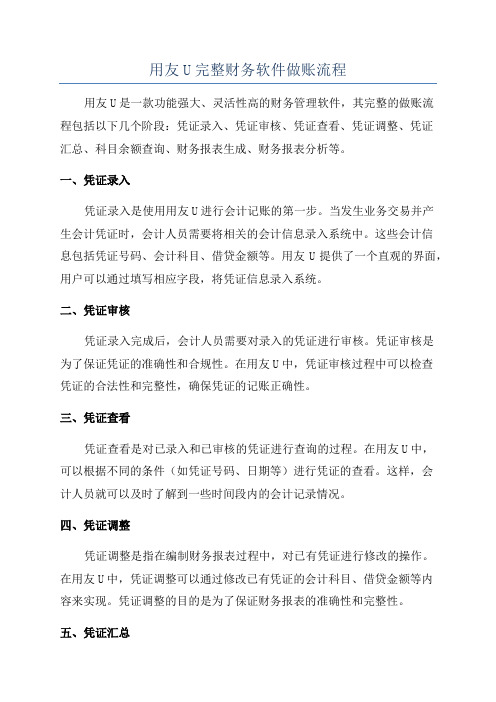
用友U完整财务软件做账流程用友U是一款功能强大、灵活性高的财务管理软件,其完整的做账流程包括以下几个阶段:凭证录入、凭证审核、凭证查看、凭证调整、凭证汇总、科目余额查询、财务报表生成、财务报表分析等。
一、凭证录入凭证录入是使用用友U进行会计记账的第一步。
当发生业务交易并产生会计凭证时,会计人员需要将相关的会计信息录入系统中。
这些会计信息包括凭证号码、会计科目、借贷金额等。
用友U提供了一个直观的界面,用户可以通过填写相应字段,将凭证信息录入系统。
二、凭证审核凭证录入完成后,会计人员需要对录入的凭证进行审核。
凭证审核是为了保证凭证的准确性和合规性。
在用友U中,凭证审核过程中可以检查凭证的合法性和完整性,确保凭证的记账正确性。
三、凭证查看凭证查看是对已录入和已审核的凭证进行查询的过程。
在用友U中,可以根据不同的条件(如凭证号码、日期等)进行凭证的查看。
这样,会计人员就可以及时了解到一些时间段内的会计记录情况。
四、凭证调整凭证调整是指在编制财务报表过程中,对已有凭证进行修改的操作。
在用友U中,凭证调整可以通过修改已有凭证的会计科目、借贷金额等内容来实现。
凭证调整的目的是为了保证财务报表的准确性和完整性。
五、凭证汇总凭证汇总是将录入、审核、调整等各阶段产生的凭证进行汇总,以便后续的财务报表生成和分析。
用友U提供了灵活的凭证汇总功能,可以按照不同的维度(如时间、科目等)进行凭证数据的分类和汇总。
六、科目余额查询科目余额查询是根据凭证数据计算得出的各个会计科目的期初余额、期末余额和发生额等信息。
用友U提供了科目余额查询功能,用户可以根据需要选择查询的会计科目和查询的时间范围,系统会自动计算并显示相应的科目余额信息。
七、财务报表生成财务报表生成是将凭证数据和科目余额信息按照一定的格式和要求,生成标准的财务报表的过程。
用友U提供了多种财务报表模板,用户可以根据需要选择生成的财务报表类型,并进行相应的设置和调整。
八、财务报表分析财务报表分析是通过对已生成的财务报表进行解读和分析,以便对企业的财务状况和经营情况进行评估。
- 1、下载文档前请自行甄别文档内容的完整性,平台不提供额外的编辑、内容补充、找答案等附加服务。
- 2、"仅部分预览"的文档,不可在线预览部分如存在完整性等问题,可反馈申请退款(可完整预览的文档不适用该条件!)。
- 3、如文档侵犯您的权益,请联系客服反馈,我们会尽快为您处理(人工客服工作时间:9:00-18:30)。
史上最完整的用友财务软件做账流程第一章系统初始建账1、建账双击桌面上“系统管理”图标,选择“系统”下“注册”。
进入注册控制台界面,在用户名处输入“admin “单击“确定”进入系统管理操作界面。
选择“账套”下的“新建”→进入创建账套向导①账套信息→录入账套号→录入账套名称→修改启用会计期限→调整会计期间设置→[下一步];②单位信息→录入单位名称→录入单位简称→[下一步];③核算类型→选择企业类型→选择行业类型→选择按行业性质预置科目→[下一步];④基础信息→选择存货是否分类、客户是否分类、供应商是否分类、有无外币核算→完成→选择可以建立账套→调整编码方案→调整数据精度→建账成功→立即启用账套→进入系统启用界面→选择总账→调整启用日期。
2、增加操作员选择“权限”下“操作员”→进入操作员管理界面→单击“增加”→录入操作员编号,姓名,密码(至少录入两个操作员)→退出操作员管理界面→浏览所有操作员→正确无误→退出3、操作员权限①普通操作员权限设置点击【权限】→权限→右上角选择账套→左边选择操作员→点增加→在明细权限选择对话框中选择对应的权限即可→设置完成后点确定→以相同方式设置其他操作员的权限→所有操作员权限设置完成后退出②账套主管权限设置点击【权限】→权限→右上角选择账套→左边选择操作员→点右上方的账套主管选项→提示“设置用户:XXX账套主管权限吗?”点“是”→退出即可注:账套主管拥有该账套所有权限第二章财务基础设置用友通(T3)→输入操作员→密码→选择账套→更改操作日期→确定基础设置1、机构设置①部门档案设置基础设置→机构设置→部门档案→增加→输入部门编码、名称等资料→保存→做下一个部门资料→所有做完后退出②、职员档案设置基础设置→机构设置→职员档案→增加→输入职员编码、名称→选择所属部门等资料→保存→做下一个职员档案→所有做完后退出2、往来单位①客户分类基础设置→往来单位→客户分类→增加→输入类别编码、类别名称→保存做下一个分类注:类别编码按编码规则编制,类别名称根据实际去分②客户档案基础设置→往来单位→客户档案→选中客户分类→点增加→输入客户编码、客户名称、客户简称→保存做下一条客户档案注:A、客户档案的编码可按分类去编,例:01001;也可按客户的拼音去编;B、档案中其他信息可做可不做,根据实际去做③供应商分类基础设置→往来单位→供应商分类→增加→输入类别编码、类别名称→保存做下一个分类注:类别编码按编码规则编制,类别名称根据实际去分④供应商档案基础设置→往来单位→供应商档案→选中客户分类→点增加→输入供应商编码、供应商名称、供应商简称→保存做下一条供应商档案注:A、供应商档案的编码可按分类去编,例:01001;也可按供应商的拼音去编;B、档案中其他信息可做可不做,根据实际去做3、财务①会计科目设置A、基础设置→财务→会计科目→选中需要增加明细科目的一级科目→点增加→输入科目编码、科目中文名称→确定→增加下一个明细科目→根据单位行业实际运用的科目设置B、所有科目设置完成后→点编辑→指定科目→将待选科目双击选到已选取科目中(现金与银行存款)→确定注:若某些科目涉及辅助核算,在新增时将各对应辅助核算选上即可②凭证类别设置基础设置→财务→凭证类别→选择分类方式(通常选择“记账凭证”)→确定→退出③项目目录设置A、设置项目大类基础设置→财务→项目目录→增加→输入新项目大类名称→下一步→将项目级次定义为2-2-2-2 →下一步→完成B、设置项目分类点项目分类定义→选择新增加的项目→输入分类编码、分类名称→确定→做下一个分类C、设置项目目录点项目目录→维护→增加→输入项目编码→项目名称→选择所属分类码→点增加做下一个目录④外币种类基础设置→财务→外币种类→左下角录入币符、币种→选择折算方式→选择固定汇率或浮动汇率→录入汇率→点增加4、收付结算①结算方式基础设置→收付结算→结算方式→增加→根据编码规则输入结算方式编码→输入结算方式名称→保存→做下一个结算方式②付款条件基础设置→收付结算→付款条件→增加→输入付款条件编码→录入信用天数、优惠天数1、优惠率1等条件→保存→做下一个付款条件③开户银行基础设置→收付结算→开户银行→增加→录入开户银行编码、开户银行名称、银行账号→保存→做下一银行第三章账务处理一、期初余额录入总账→设置→期初余额→根据系统启用月之前所有明细科目的余额录入一一对应录入→录完后点试算→结果平衡后点对账→对账正确后退出注:A、若某些科目有设置辅助核算,录入数据时,须双击该科目进入再根据各辅助项录入对应数据B、若系统启用期为年初(例:2010年1月),此时的期初余额为2006年12月底余额C、若系统启用期为年中(例:2010年9月),此时的期初余额为2010年8月底余额,须将2010年1月--8月的累计借方、累计贷方录入,而年初余额则根据录入的期初、借方、贷方自动反算二、总账系统日常操作1、进入用友通打开用友通→输入操作员编号(例:001)→输入密码→选择账套→选择操作日期→确定。
2、填制凭证点击总账系统→填制凭证→增加→修改凭证日期→输入附单据数→录入摘要、选择科目、输入金额→借贷平衡后→点增加做下一份凭证注:可支持多借多贷、一借多贷、多借一贷3、出纳签字本月所有凭证录入完成后,点左上角文件重新注册→操作员改为出纳的操作员进入用友通→点击总账→凭证→出纳签字→选择月份→确定→确定→点菜单上的出纳→成批出纳签字→确定→退出4、审核凭证本月所有凭证录入完成后,点左上角文件重新注册→操作员改为有审核权限的操作员进入用友通→点总帐→点凭证→点审核凭证→选择月份→确定→确定→点菜单上的审核→成批审核凭证→(提示完成凭证的审核)点确定→退出5、记账以记帐权限的操作员(或账套主管)进入用友通→点总帐系统→点记帐→点全选→点下一步→点下一步→点记帐(第一次记帐时会提示期初试算平衡,点确定即可)→提示记帐完毕后,点确定,完成记账工作6、转账生成(结转收入支出到本年利润)做结转损益的凭证之前,前面的凭证必须先审核、记账后,才能自动结转出凭证→点总帐→点期末→点转账生成→选择期间损益结转→选择结转月份→选择类型(收入)→全选→点确定→出现凭证界面后→检查数据是否正确→保存→退出→做支出的结转注:转账生成的凭证也需要签字、审核、记账,按上面流程操作即可7、完成本月总帐工作后,需要做月末结账进入用友通→点总账系统→点月末结账→下一步→对账→(出现每月工作报告)下一步→结账。
8、若结账后发现凭证有错,需返回修改时,只有取消结账、取消记账、取消审核、取消签字后,才能修改凭证。
①取消结账以帐套主管操作员进入进入用友通→点总帐→点期末→点结帐→选择需要反结账月份→同时按下Ctrl+Shift+F6,输入该操作员的密码→点确定即完成反结账。
②取消记账A、以记账操作员进入进入用友通→点总帐→点期末→点对账→同时按下Ctrl+H,提示“恢复记账前状态已被激活”→点确定→点退出B、点总帐→点凭证→点“恢复记账前状态”→选择某月份状态,例“2010年1月初”→点确定→输入该操作员密码→提示恢复记账完毕→点确定即完成反记账。
③取消审核以审核权限的操作员进入用友通→点财务会计→点总帐→点凭证→点审核凭证→选择月份→确定→确定→点菜单上的审核→点成批取消审核→提示完成凭证的成批取消→点确定→点退出即完成反审核。
④取消出纳签字以出纳权限的操作员进入用友通→点击总账→凭证→出纳签字→选择月份→确定→确定→点菜单上的出纳→成批出纳取消签字→确定→退出⑤完成以上三个步骤后,即可用填制凭证的操作员返回填制凭证界面中修改需要更正的凭证。
⑥凭证修改完成后,按正常的第3、第4、第5、第6步操作。
注:所有损益类科目若有冲减时,必须做与蓝字凭证中科目方向一致,金额用负数表示。
例:冲减管理费用借:现金100.00借:管理费用—水电费—100.00利息收入借:银行存款200.00借:财务费用—利息收入—200.00冲减主营业务收入贷:银行存款100.00贷:主营业务收入—100.00三、期末自动结转1、自动转账设置①自定义结转点总账→点期末→点转账定义→点自定义转账→点增加→转账序号:例如:0001→转账说明:例如:制造费用转生产成本→选择凭证类别→确定→选择科目编码:一定要设末级明细→例如:生产成本的末级明细→方向→借→金额公式→双击→点开放大镜→点取对方科目计算结果→点下一步→点完成→点增行→科目编码:例如:制造费用的末级明细→方向→贷→金额公式→双击→放大镜点开→借方发生额→点下一步→点完成→依次设置制造费用所的末级明细→保存→退出②对应结转总账→期末→转账定义→对应结转→输入编号→选择凭证类别→输入摘要→选择转出科目编码(若该转出科目有辅助核算也需要选择)→增行→选择转入科目(若该转入科目有辅助核算也需要选择)→输入结转系数→保存→做下一个对应结转③销售成本结转总账→期末→转账定义→销售成本结转→选择库存商品科目、商品销售收入科目、商品销售成本科目→确定注:这三类科目的结构必须一致,且不能有辅助核算④售价(计划价)销售成本结转A、售价法总账→期末→转账定义→售价(计划价)销售成本结转→选择售价法→选择库存商品科目、商品销售收入科目、商品销售成本科目、差异科目→选择月末结转方法→选择差异率计算方法→调整设置差异率计算公式→确定B、计划价法总账→期末→转账定义→售价(计划价)销售成本结转→选择计划价法→选择库存商品科目、商品销售成本科目、差异科目→选择差异率计算方法→调整设置差异率计算公式→确定⑤汇兑损益结转总账→期末→转账定义→汇兑损益结转→双击选择是否计算汇兑损益→选择汇兑损益入账科目→确定⑥期间损益结转总账→期末→转账定义→期间损益结转→选择本年利润科目→光标点到损益类科目编码处,让所有收入、支出科目都对应有本年利润科目→点确定2、月末自动转账生成凭证①自定义结转月末转账→自定义结转→左上角选择结转月份→选择需要结转的记录→确定→出现凭证后检查数据是否正确→点保存→退出②对应结转月末转账→对应结转→左上角选择结转月份→点全选→点确定→出现凭证后检查数据是否正确→点保存→退出③销售成本结转月末转账→销售成本结转→选择开始月份、结束月份→确定→出现凭证后检查数据是否正确→点保存→退出④售价(计划价)销售成本结转月末转账→售价(计划价)销售成本结转→选择开始月份、结束月份→确定→出现凭证后检查数据是否正确→点保存→退出⑤、汇兑损益结转月末转账→汇兑损益结转→选择月份→选择外币→选择是否结转→确定→出现凭证后检查数据是否正确→点保存→退出⑥、期间损益结转月末结转→期间损益结转→选择月份→选择类型(全部、收入、支出)→全选→确定→出现凭证后检查数据是否正确→点保存→退出注:类型为全部是将收入、支出都结转生成一份凭证;类型为收入时,将收入结转生成一份凭证;类型为支出时,将支出结转生成一份凭证重要提示:所有自动生成的凭证都需要审核、记账、签字四、账簿查询1、总账的查询总账→账表→科目账→总账→选择对应科目→选包含未记账凭证→确认完成所需查询2、余额表的查询总账→账表→科目账→选择月份→选择科目(若查询所有科目时则不选科目)→选择科目级次(系统默认为查询一级科目)→选择包含未记账凭证→确认完成所需要查询3、明细账的查询总账→账表→科目账→明细账→选择科目(若不选科目时,可查询所有科目)→选择月份→选包含未记账凭证→确认完成所需查询4、多栏账查询A、定义多栏账总账→账表→科目账→多栏账→增加→选择核算科目→修改多栏账名称(不修改也可)→点自动编制→将分析方式的金额分析双击改为余额分析→确定→完成多栏账的定义B、查询多栏账总账→账表→科目账→多栏账→选择多栏账名称→点查询→选择月份→选包含未记账凭证→确认→完成所需查询5、往来账查询。
